Selv om smartthøyttaleren til Google Home ($ 99 på Walmart) fortsatt ikke kan lage påminnelser og ta taleanbefalinger, kan den holde oversikt over handlelisten din. Bare si, "OK, Google, legg til brød til min handleliste." Og se, brød vil faktisk bli lagt til listen din, som du senere kan referere til i Google Hjem-appen.
Før i forrige måned kan handlelisten du har bygget ved hjelp av Hjemmet, finnes i Google Keep-appen din, der du kan lagre alle dine andre notater. Men med en nylig oppdatering, har det endret seg.
Her er alt du trenger å vite om hvordan det fungerer nå.
Den nye Google Hjem-handlelisten
Fra 10. april lagres ikke handlelisten du bygger med Home, lenger i Keep. I stedet har Google flyttet Assistant-handlelisten til hva den kaller en «primær Google Shopping List», som ligger i Google Express - Googles shoppingtjeneste.
Denne listen vil være en samlet handleliste mellom hva du forteller Google Home for å legge til i det og hva du lagrer til det direkte fra Google Express ... hvis du bruker det.
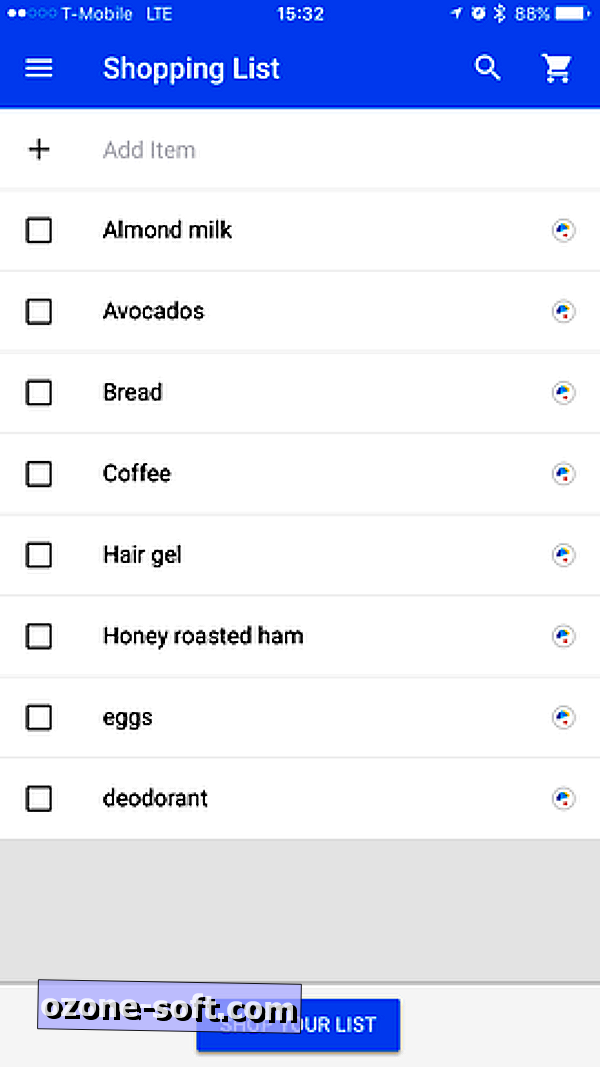
", " modalTemplate ":" {{content}} ", " setContentOnInit ": false} '>
For å få tilgang til handlelisten din fra en datamaskin, gå til google.com/express og klikk på listikonet til venstre for handlekurvikonet. Du kan også finne den på mobil ved å åpne enten Google Home eller Google Express-appene, trykke på hamburger-knappen øverst til venstre for å utvide menyen og velge Shopping List .
Alle elementene på din forrige Google Keep-handleliste har siden blitt kopiert til den nye listen, og hvis du delte din forrige liste med noen på Keep, blir den nye listen også delt med dem også.
Denne endringen kom ikke helt to måneder etter at Google introduserte taledalg med Google Express ved hjelp av Google Home tilbake i februar.
Det er helt klart hva Googles hensikt er her - det prøver å oppmuntre deg til å handle med Google Express. Dette er tydelig ved å bare åpne den nye handlelisten, hvor du finner en knapp nederst som sier Butikklisten din, samt en knapp til høyre for hvert element, som vil starte et Express-søk for denne oppføringen når det er mulig.
I Google Keep var du i stand til å legge til etiketter, duplisere handlelisten, fjerne merket for alle elementer, slette merkede elementer og mye mer. Denne nye handlelisten lar deg bare sjekke, slette eller redigere en ordrelinje. Du kan også skjule eller vise merkede elementer og dele listen med nye brukere, men det er omtrent omfanget av funksjonene. Som med mange Google-produkter, er dette den første iterasjonen til den nye handlelisten, så det vil trolig få oppdateringer og nye funksjoner i de kommende månedene.
Dette ligner hvordan Amazon's Alexa håndterer handlelister. De er tilgjengelige i Alexa-appen eller alexa.amazon.com, og den inneholder snarveier til Amazon- eller Bing-søk, og lar deg flytte elementer til din gjøremålsliste eller redigere og slette elementer.
Lag din egen handleliste
Hvis du vil ha litt mer frihet med handlelisten din eller trenger en handleliste med flere muligheter for å administrere den, er du ikke helt uheldig. Det er minst tre alternativer for å lage dine egne handlelister med Google Home.
OurGroceries
OurGroceries er en tjeneste for tredjeparts shoppinglister som lar deg synkronisere handlelisten din på alle enhetene dine. Det er enkelt å konfigurere, gratis å bruke, og det er integrert med Google Home som en assistent-app. Både Android og IOS-appene er gratis å laste ned og bruke, men ved å fjerne annonser vil du sette tilbake $ 4, 99, £ 4, 99 eller $ 7, 99.
Hvis du ikke allerede har en OurGroceries-konto, kan du gå til ourgroceries.com eller laste ned Android eller iOS-appen og opprette en ny konto. Deretter åpner du Google Hjem-appen og går til Flere innstillinger> Tjenester> OurGroceries og klikker på Link-konto . Logg inn på OurGroceries-kontoen din. Deretter, for å legge til nye elementer i OurGroceries-listen i stedet for Google Express-handlelisten, si noe som "OK, Google, spør OurGroceries å legge til melk."
Selvfølgelig betyr dette at du må ha enda en app installert på telefonen for å holde noe så enkelt som en dagligvareliste. En stor fordel ved å bruke OurGroceries er imidlertid at du kan administrere flere lister. Opprett en egen liste i OurGroceries-appen, og si "OK, Google, spør OurGroceries å legge til melk til [listnavn]", eller "OK, Google, spør OurGroceries å fjerne melk fra [listnavn]."
Du kan også spørre hva som står på en liste ved å si, "OK, Google, hva skjer i handlelisten min?" eller, "OK, Google, hva skjer [listenavn]?"
Innenfor OurGroceries-appen kan du håndtere dine shoppinglister ved å utøve bestemte elementer, legge til nye elementer med forslag, øke mengden av et bestemt element du trenger, skanne strekkoder, kategorisere listeobjekter og mer.
Todoist
Todoist er en oppgavebehandling som har integrert seg med Google Home ved hjelp av tredjepartshandlinger (også kalt tjenester).
For å sette opp tjenesten trenger du først en tålmodig konto. Når du har konfigurert en konto, åpner du Google Hjem-appen, går til Flere innstillinger> Tjenester> Todoist og klikker på Link . Logg inn på Todoist-kontoen din og godkjenn forbindelsen.
For å begynne å bruke tjenesten, si: "OK, Google, la meg snakke med Todoist, " eller "OK, Google, fortell Todoist å legge til" kjøpe melk "til mine oppgaver."
IFTTT
Med IFTTT har du muligheter for hvordan du kan opprette en handleliste. Du kan få listen din opprettet i Evernote, iOS påminnelser, Kyber, MeisterTask, Todoist, Toodledo, Trello eller Wunderlist. Slik oppretter du en IFTTT-applett for en Google Hjem-handleliste:
- Gå til ifttt.com, klikk på brukernavnet ditt øverst til høyre på siden for å få tilgang til rullegardinmenyen og velg Ny applet .
- Klikk på dette for å begynne.
- Under Velg utløserkanal, søk etter Google Assistant og velg den.
- For utløseren, velg Si et uttrykk med en tekstbestanddel . Skriv inn et uttrykk som "Legg til $ til Evernote-handleliste", der $ står for det du vil legge til i listen, og klikk på Opprett utløser . Eventuelt kan du opprette tilleggsord i setningen.
- Klikk på for å fortsette.
- Søk etter kanalen til notatet eller oppgavestyreren du ønsker, og velg den. For dette eksempelet valgte vi Evernote.
- For handlingen vil alternativene dine variere. For Evernote, velg Legg til en oppgave for å merke . (Med en oppgavebehandling må du velge noe som Opprett oppgave .)
- Angi en tittel for notatet og sørg for å legge til {{TextField}} som navnet på den nye oppgaven eller den vedlagte delen av notatet. Dette vil sikre at IFTTT bruker tekstbestanddelen av uttrykket ditt (som melk, egg eller noe annet du vil legge til i handlelisten).
- Klikk på Opprett handling .
- Gi applet et navn og klikk Fullfør .
Vi opprettet en applet ved hjelp av Evernote og samme utløser setning som ovenfor. Med denne appleten, hvis du sier "OK, Google, legg til melk til Evernote-handleliste", vil teksten bli analysert og Melk blir lagt til som en boksoppgave i et Evernote-notat med tittelen Shopping List .



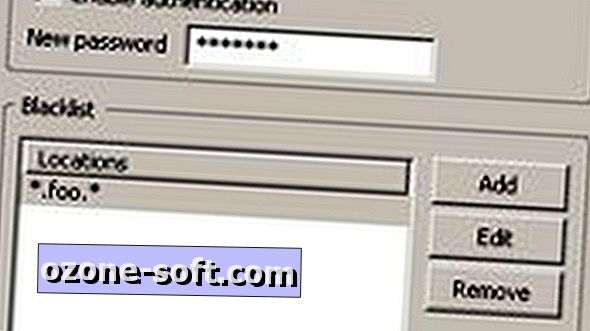








Legg Igjen Din Kommentar